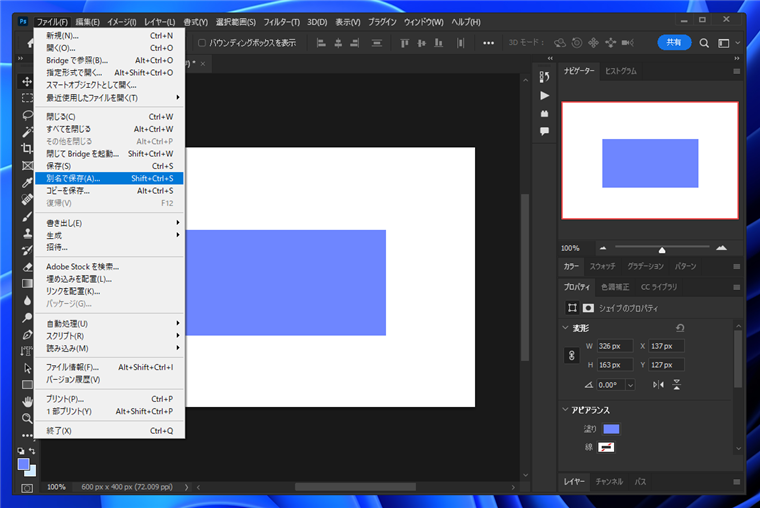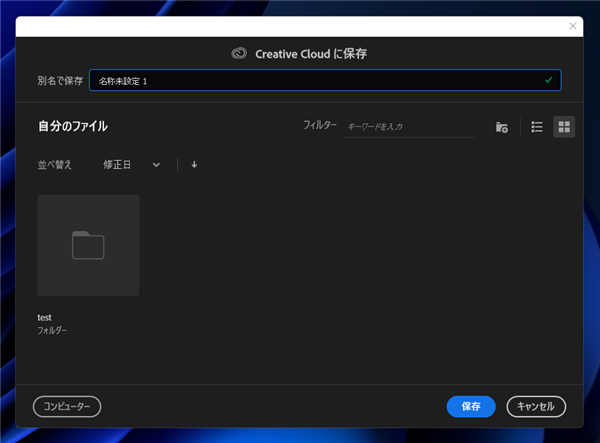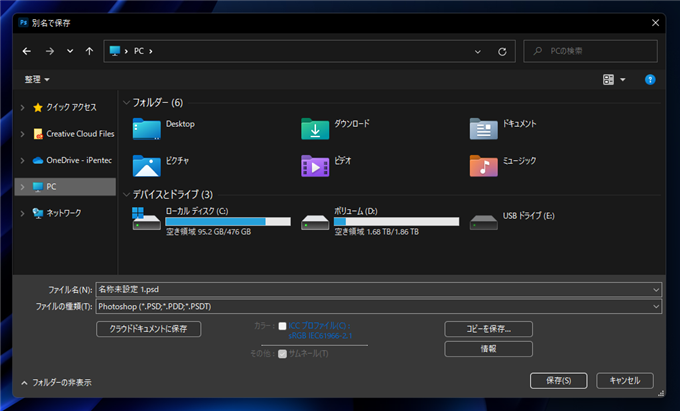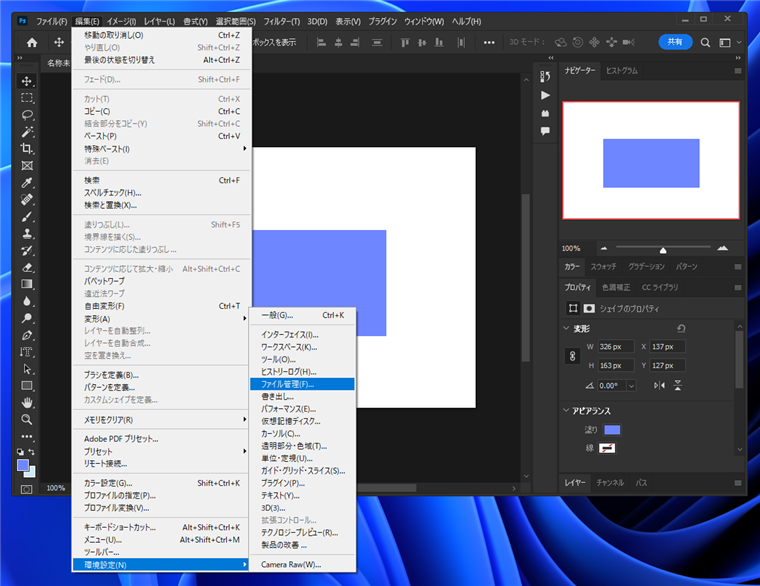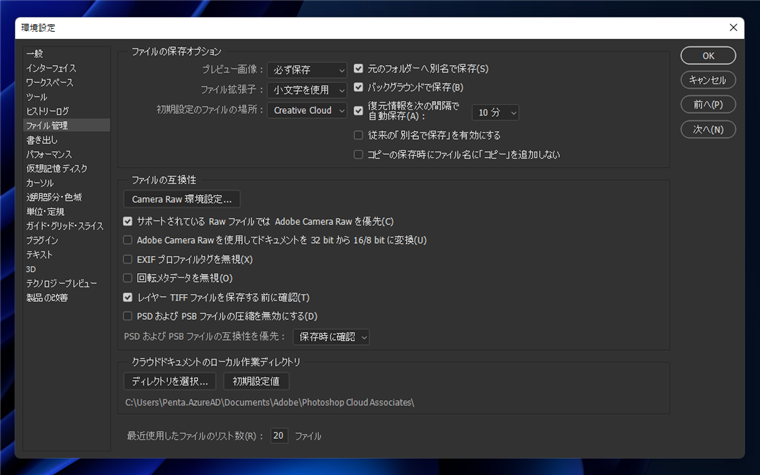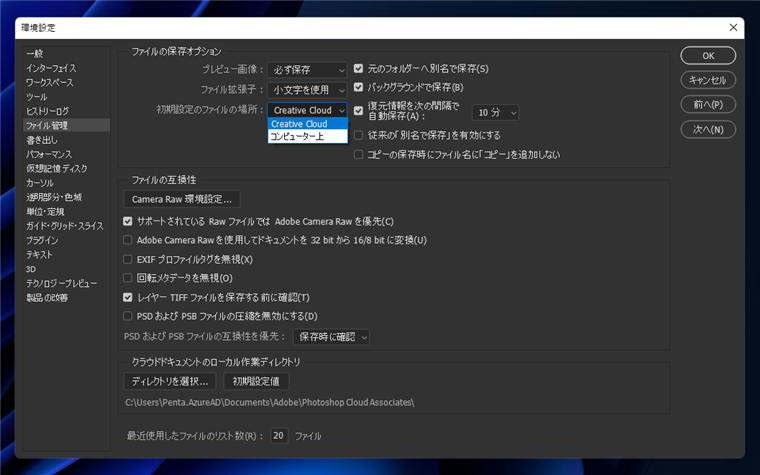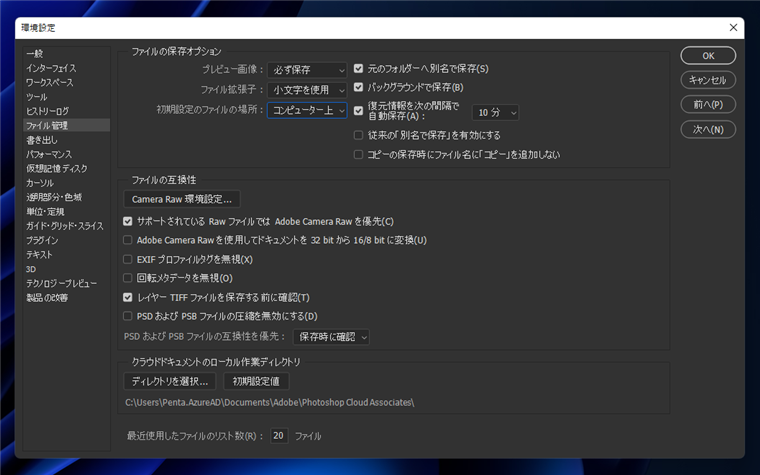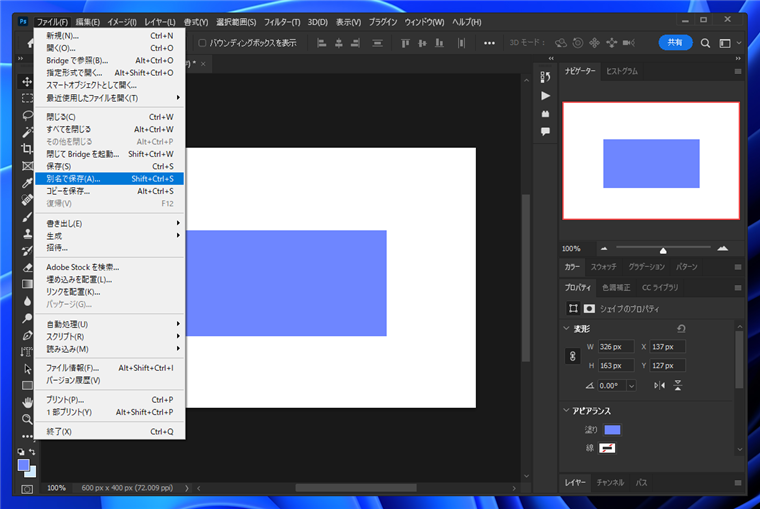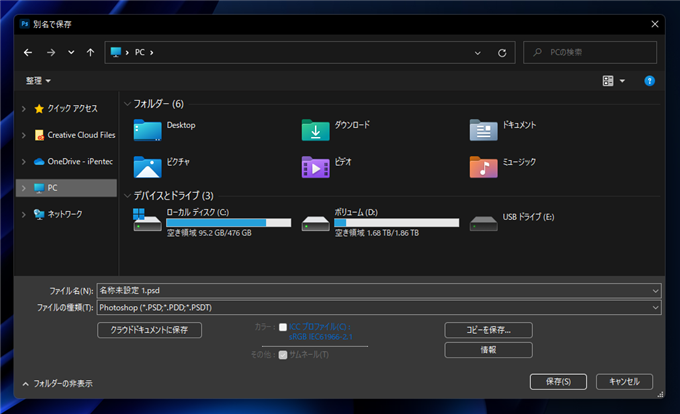Photoshopで保存時にローカルPCへの保存ダイアログをデフォルトで表示する方法を紹介します。
補足
Illustratorでの設定方法は
こちらの記事を参照してください。
デフォルトの動作の確認
Photoshopでドキュメントを作成し、[ファイル]メニューの[保存]または、[別名で保存]の項目をクリックします。
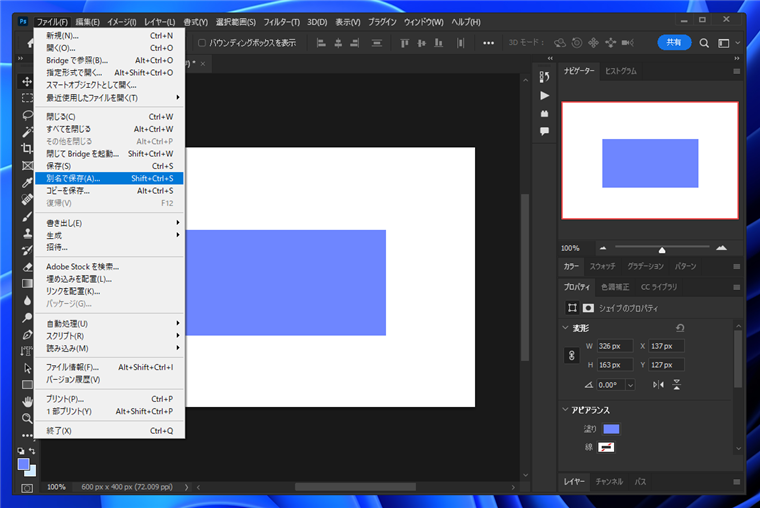
一般的な[ファイルを保存]ダイアログではなく、下図の[Creative Cloud に保存]ダイアログが表示されます。
ダイアログ左下の[コンピューター]ボタンをクリックします。
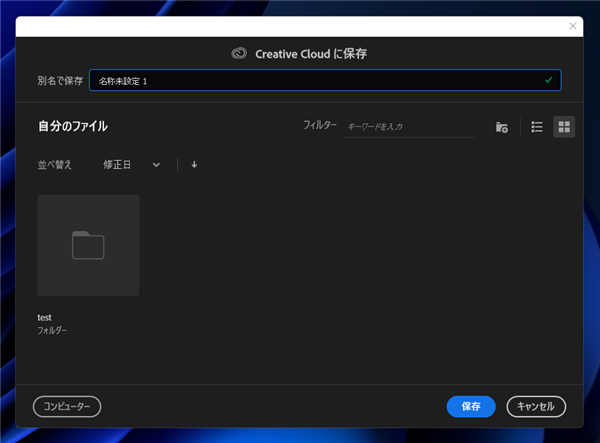
一般的な保存ダイアログが表示されます。
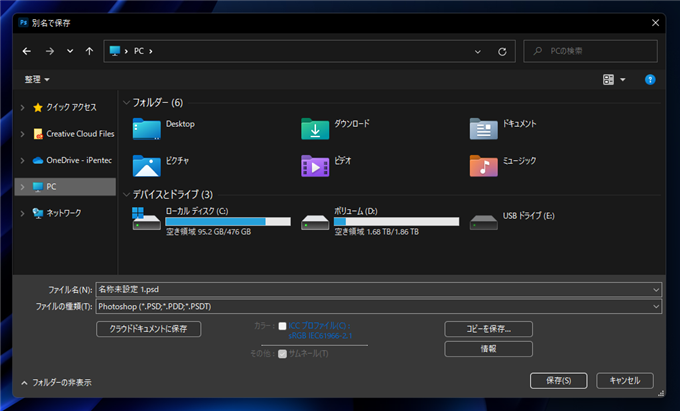
[Creative Cloud に保存]ダイアログが表示されても、[コンピューター]ボタンをクリックすれば、通常のダイアログで保存できますが、
毎回、[Creative Cloud に保存]が表示されると操作が煩雑なため、デフォルトで標準の保存ダイアログを表示したい場合があります。
この記事では、ファイルの保存時に通常の保存ダイアログをデフォルトで表示する方法を紹介します。
設定手順
Photoshopを起動し、[編集]メニューの[環境設定]サブメニューの[ファイル管理]の項目をクリックします。
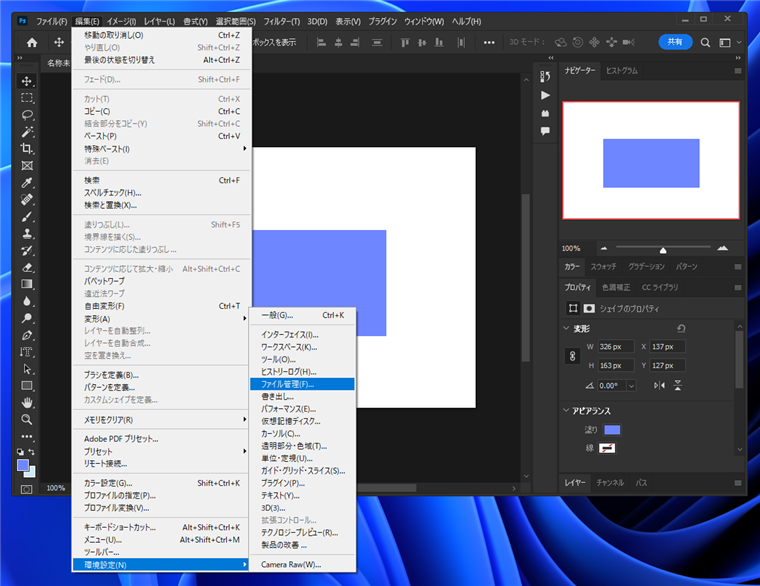
[環境設定]ダイアログが表示され、左側の[ファイル管理]が選択された状態で表示されます。
[ファイルの保存オプション]セクションの[初期設定のファイルの場所]の項目を確認します。デフォルトでは[Creative Cloud]の設定になっています。
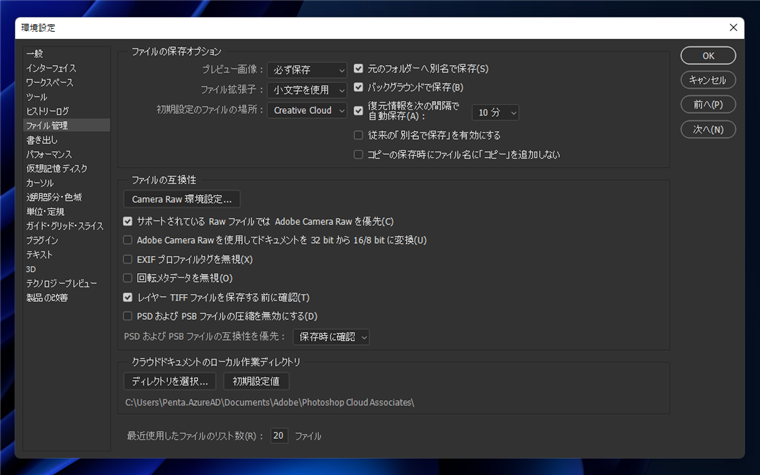
ドロップダウンリストをクリックします。ドロップダウンのリストが表示されます。リストの[コンピューター上]の項目をクリックして選択します。
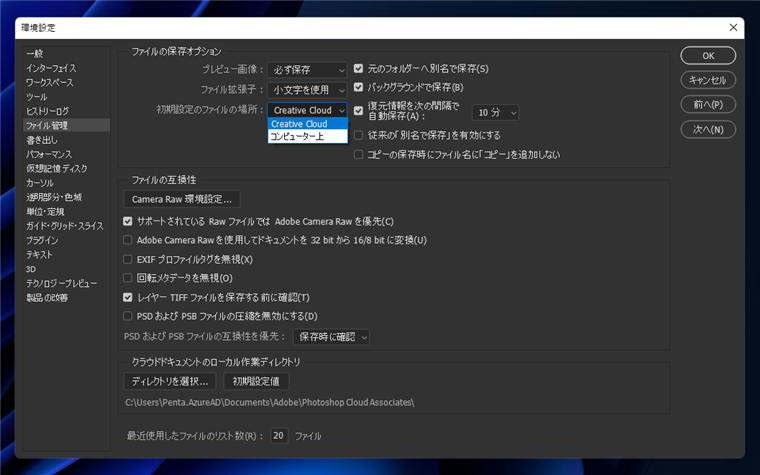
[初期設定のファイルの場所]の設定を[コンピューター上]に変更しました。ウィンドウ右上の[OK]ボタンをクリックしてダイアログボックスを閉じます。
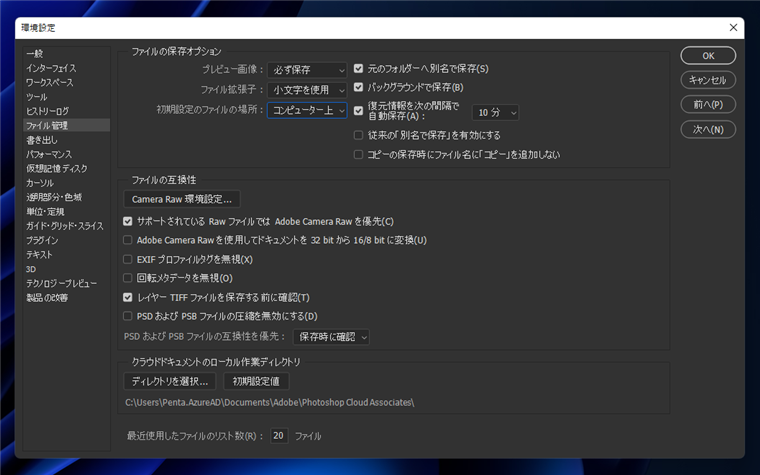
Photoshopのメインウィンドウに戻り、[ファイル]メニューの[保存]、または、[別名で保存]の項目をクリックします。
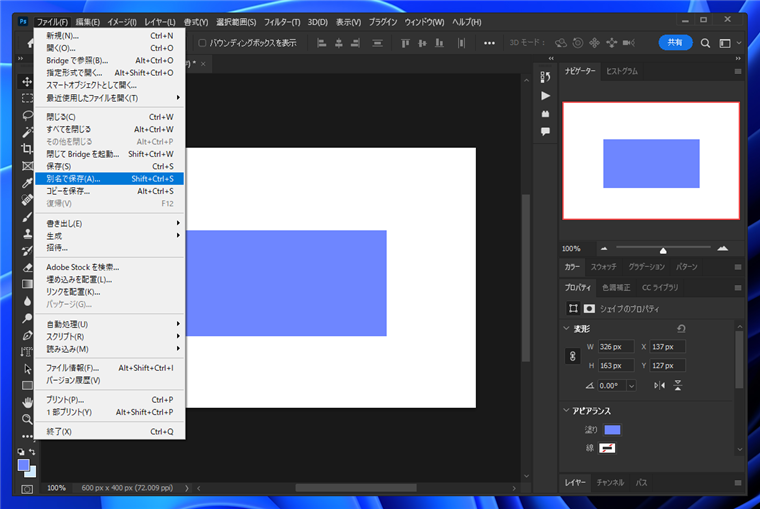
[Creative Cloud に保存]ダイアログではなく、通常のファイルを保存ダイアログが表示されます。
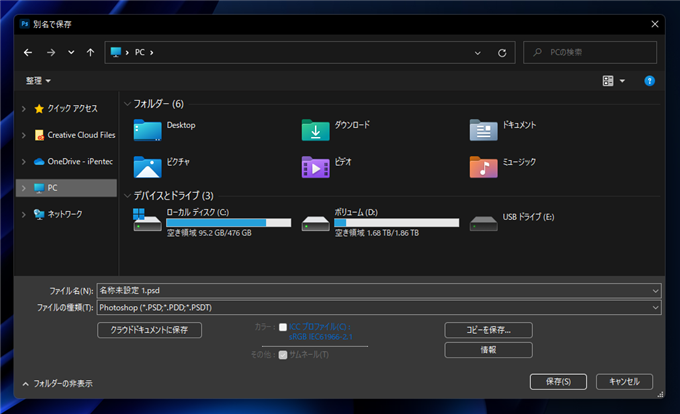
デフォルトの保存ダイアログを、[Creative Cloud に保存]ダイアログから通常の[ファイルを保存]ダイアログに変更できました。
著者
iPentecのメインデザイナー
Webページ、Webクリエイティブのデザインを担当。PhotoshopやIllustratorの作業もする。
最終更新日: 2022-10-21
作成日: 2022-05-18